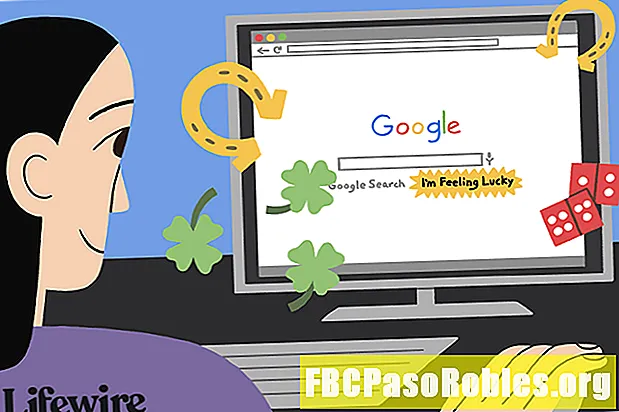Efni.

Veldu Nýtt.

Veldu Spilunarlisti.

Nýi spilunarlistinn birtist í vinstri dálki iTunes. Byrjaðu að slá til að gefa því nafn og ýttu síðan á Koma inn til að vista nafnið.

Þú getur brennt lag á geisladisk á ótakmarkaðan tíma. Þú ert þó takmarkaður við að brenna 5 geisladiska sem nota sama lagalista. Eftir 5 þarftu að búa til nýjan lagalista til að brenna fleiri geisladiska. Að auki geturðu aðeins brennt lög sem hafa heimild til að spila í gegnum iTunes reikninginn þinn.
Bættu lögum við spilunarlistann
Þegar þú hefur búið til lagalistann þarftu að bæta tónlist við lagalistann og setja hann í þá röð sem þú vilt að hann sé á geisladiskinum með því að fylgja þessum skrefum:
-
Bættu lögum við spilunarlistann. Það eru tvær leiðir til að gera þetta. Byrjaðu á því að fletta í gegnum tónlistarsafnið þitt til að finna lagið sem þú vilt bæta við. Dragðu þá og slepptu lögunum á lagalistann í vinstri dálknum eða veldu ... við hliðina á lögunum þegar músin svífur yfir því, veldu síðan Bæta við á lagalista > Nýr spilunarlisti eða nafn spilunarlistans sem skráð er.

-
Þegar þú hefur sett öll lögin sem þú vilt bæta við spilunarlistann þarftu að setja lögin í þá röð sem þú vilt hafa þau á geisladiskinn. Einfaldasta leiðin til að gera þetta er bara að draga og sleppa lögunum í þá röð sem þú vilt.

-
Ef þú vilt að iTunes geri einhverja flokkun fyrir þig, þá eru þó nokkrir möguleikar. Veldu Útsýni > Raða eftir. Flokkunarvalkostir eru sem hér segir:
- Röðun spilunarlista: Dragðu og slepptu röðina frá 2. þrepi.
- Nafn: Stafrófsröð eftir nafni lagsins.
- Tegund: Stafrófsröð eftir tegundarflokki, flokkar lög úr sömu tegund saman í stafrófsröð eftir tegund.
- Ár: Hópar lög eftir árið sem þau voru gefin út.
- Flytjandi: Stafrófsröð eftir nafni listamanns og flokkar lög eftir sama flytjanda saman.
- Albúm: Stafrófsröð eftir nafni plötunnar, flokkar lög frá sömu plötu saman.
- Tími: Lög raðað lengst til stystu eða öfugt.
- Ef þú raðar með einum af þessum valkostum geturðu líka valið að skoða flokkaða spilunarlistann í Stígandi eða Lækkandi röð.

Settu inn blankan geisladisk og veldu Burn Settings
Þegar þú hefur spilunarlistann í þeirri röð sem þú vilt, fylgdu þessum skrefum:
-
Settu tóman geisladisk í tölvuna þína.

-
Eftir að geisladiskurinn hefur hlaðið sig velurðu Skrá > Brenndu lagalista á disk.

-
Í iTunes 11 eða nýrri, sprettigluggi mun biðja þig um að staðfesta stillingarnar sem þú vilt nota þegar þú brennir geisladiskinn þinn. Þessar stillingar eru:
- Valinn hraði: Þetta stjórnar því hversu fljótt iTunes býr til geisladiskinn þinn. Í flestum tilvikum þarftu Hámarks mögulegt.
- Diskasnið: Veldu til að búa til geisladisk sem hægt er að spila í hljómtækjum, bílum og öðrum venjulegum geislaspilurum Hljóð geisladiskur. Til að brenna disk af MP3-lögum löganna svo hægt sé að flytja þau yfir í aðra tölvu, en aðeins er hægt að spila þau á geislaspilara sem styðja MP3 geisladiska, veldu MP3 geisladiskur. Veldu til að búa til geisladisk eða DVD sem geymir eingöngu gögn og er aðeins notaður í tölvu Gagna CD eða DVD.
- Gap Between Songs: Ef þú velur Hljóð geisladiskur, þú getur stjórnað því hversu mikil þögn er á milli hvers lags. Sumir geisladiskar eru hannaðir til að vera hlustaðir án stuttra eyðileggingar milli laga. Þessir „gapless“ geisladiskar eru oft notaðir við klassíska tónlist og tónleikaupptökur, m.a.
- Notaðu hljóðskoðun: Hljóðskoðunaraðgerðin í iTunes fer yfir öll lögin á spilunarlistanum þínum og reynir að aðlaga þau að jöfnu hljóðstyrk (ekki eru öll lögin tekin upp á sama hljóðstyrk).
- Láttu geisladiska fylgja með: Sumir geislaspilarar, sérstaklega í bílum, geta birt lagsheiti eða nafn listamanns fyrir lagið sem er að spila. Ef þú ert með einn af þessum geislaspilurum og vilt að þessar upplýsingar birtist þegar geisladiskurinn er að spila skaltu haka við þennan reit.

-
Þegar þú hefur valið allar stillingar skaltu smella á Brenna.

-
Á þessum tímapunkti mun iTunes byrja að brenna geisladiskinn. Skjárinn efst í iTunes glugganum sýnir framvinduna.
-
Þegar því er lokið og geisladiskurinn þinn er tilbúinn mun iTunes láta þig vita um hávaða.
Nú hefur þú fengið þinn eigin sérsmíðaða geisladisk. Þú getur hlustað á það með því að nota iTunes til að ganga úr skugga um að það kom út hvernig þú vildir og þá er það tilbúið að gefa frá sér, nota það í bílnum þínum eða gera hvað annað sem þú vilt.